Обновлено 2024 апреля: перестаньте получать сообщения об ошибках и замедлите работу вашей системы с помощью нашего инструмента оптимизации. Получить сейчас в эту ссылку
- Скачайте и установите инструмент для ремонта здесь.
- Пусть он просканирует ваш компьютер.
- Затем инструмент почини свой компьютер.
Эта ошибка может возникать в любом приложении Adobe Creative, таком как Adobe Photoshop, Acrobat, Illustrator, Premiere Pro или After Effects, InDesign, Flash Professional, Flash Builder Premium, Fireworks CC, CS4, CS5 или CS6 Editions или в любом другом видео Adobe или фото дизайн или редактирование приложения.
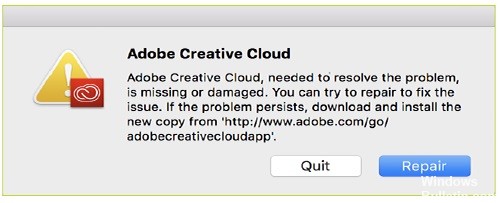
Ошибка может быть результатом поврежденных или удаленных файлов или папок, связанных с Менеджер приложений Adobe, которые могут быть удалены вручную или из-за антивирусных, антивирусных или антишпионских программ или инструментов, а также некоторых приложений или инструментов для записи или очистки дисков, поскольку некоторые из этих инструментов могут обнаруживать некоторые файлы Adobe как вирусы, и удаление файлов может вызвать ошибку в менеджере Adobe, похожую на следующее сообщение об ошибке или с другим сообщением об ошибке.
Восстановите приложение Adobe Creative Cloud для настольных ПК
Просто нажмите «Восстановить» в сообщении об ошибке, чтобы решить проблему.
Попробовав эту опцию, попробуйте проверить, устранена ли проблема, и если нет, продолжайте читать этот список.
Запустите инструмент Adobe Creative Cloud Cleaner.
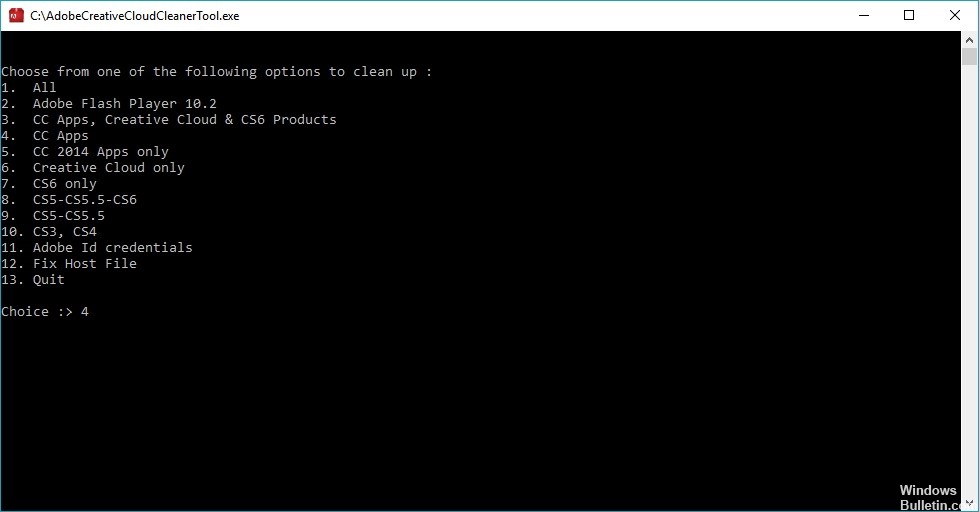
Запустите инструмент Creative Cloud Cleaner, чтобы удалить текущую установку приложения Creative Cloud Desktop. См. Запуск инструмента Creative Cloud Cleaner.
В инструменте Creative Cloud Cleaner выберите вариант 3: Creative Cloud 2017, 2015, 2014, Продукты Creative Cloud и CS6. Затем выберите вариант 1: Adobe Creative Cloud Desktop.
Обновление за апрель 2024 года:
Теперь вы можете предотвратить проблемы с ПК с помощью этого инструмента, например, защитить вас от потери файлов и вредоносных программ. Кроме того, это отличный способ оптимизировать ваш компьютер для достижения максимальной производительности. Программа с легкостью исправляет типичные ошибки, которые могут возникнуть в системах Windows - нет необходимости часами искать и устранять неполадки, если у вас под рукой есть идеальное решение:
- Шаг 1: Скачать PC Repair & Optimizer Tool (Windows 10, 8, 7, XP, Vista - Microsoft Gold Certified).
- Шаг 2: Нажмите «Начать сканирование”, Чтобы найти проблемы реестра Windows, которые могут вызывать проблемы с ПК.
- Шаг 3: Нажмите «Починить все», Чтобы исправить все проблемы.
Переименуйте следующие папки OOBE в OOBE.old:
- \ Program Files (x86) \ Общие файлы \ Adobe \ OOBE
- \ Users \\ AppData \ Local \ Adobe \ OOBE
Загрузите и переустановите приложение Creative Cloud Desktop.
Переустановка Adobe Creative Cloud в качестве администратора

Из-за применения новейших мер безопасности для защиты вашей учетной записи от третьих лиц установка Creative Cloud без прав администратора может привести к неправильной установке некоторых файлов.
Чтобы избежать этой проблемы, рекомендуется переустановить приложение после входа в систему или после создания новой учетной записи администратора.
Совет эксперта: Этот инструмент восстановления сканирует репозитории и заменяет поврежденные или отсутствующие файлы, если ни один из этих методов не сработал. Это хорошо работает в большинстве случаев, когда проблема связана с повреждением системы. Этот инструмент также оптимизирует вашу систему, чтобы максимизировать производительность. Его можно скачать по Щелчок Здесь

CCNA, веб-разработчик, ПК для устранения неполадок
Я компьютерный энтузиаст и практикующий ИТ-специалист. У меня за плечами многолетний опыт работы в области компьютерного программирования, устранения неисправностей и ремонта оборудования. Я специализируюсь на веб-разработке и дизайне баз данных. У меня также есть сертификат CCNA для проектирования сетей и устранения неполадок.

